 Share
Share
Ob Sie nun stolzer Besitzer eines E-Book-Readers sind oder lediglich die Aufnahme von iBooks in OS X Mavericks vorwegnehmen und mit der Konvertierung Ihrer E-Book-Sammlung in ein geeignetes Format beginnen möchten, es ist oft schwierig zu wissen, wo Sie anfangen sollen . In diesem Tutorial zeige ich Ihnen, wie Sie ein E-Book mit Calibre konvertieren, einer leistungsstarken Open-Source-Anwendung, die sich zum Organisieren Ihrer digitalen Bibliothek eignet.
Während Unternehmen wie Amazon DRM (Digital Rights Management) einsetzen, um zu verhindern, dass Sie Bücher zwischen mehreren Geräten gemeinsam nutzen, werden Sie von Calibre von solchen Einschränkungen befreit und haben die vollständige Kontrolle über Ihre E-Book-Sammlung.
Mit Calibre können Sie Bücher zwischen Ihrem Computer und dem E-Reader übertragen und umgekehrt, indem Sie das Format für das von Ihnen gewählte Gerät konvertieren und den DRM entfernen, sodass sie von allen Geräten anstelle von nur einem Gerät genutzt werden können. Darüber hinaus kann die App Ihre Bibliothek online speichern, sodass Sie von überall auf der Welt darauf zugreifen können. Damit ist Calibre wahrscheinlich die derzeit leistungsfähigste E-Book-Management-Software.
Wichtig: Wir dulden die Verletzung des Urheberrechts nicht. Dieses Tutorial richtet sich ausschließlich an diejenigen, die E-Books erworben haben und diese zwischen ihren eigenen Geräten verschieben möchten. Verteilen Sie Bücher nicht weiter, wenn Sie nicht über die entsprechenden Rechte verfügen.
Zuerst müssen Sie Calibre herunterladen, indem Sie die Calibre-Website besuchen. Bei der Installation der Anwendung werden Sie von einem Software-Assistenten begrüßt, der Sie beim Einrichten von Calibre nach Ihren Spezifikationen unterstützt.
Spitze: Wenn Sie OS X Tiger oder einen PowerPC Mac verwenden, muss eine frühere Version von Calibre heruntergeladen werden.
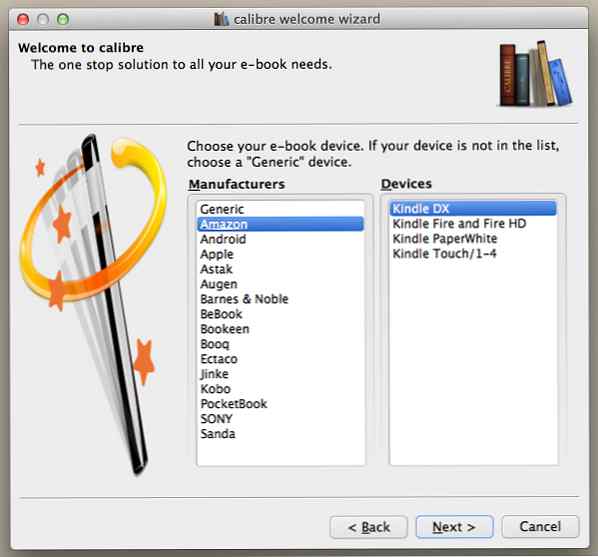
Wählen Sie eine Sprache und einen Dateispeicherort aus und klicken Sie dann auf Nächster fortfahren. Wählen Sie nun Ihren E-Book-Reader aus der Liste aus und klicken Sie auf Nächster einmal mehr.

Wenn Sie ein Kindle-Benutzer sind, geben Sie Ihre Kindle-E-Mail-Adresse ein, um Dateien automatisch per E-Mail an Ihr Gerät zu senden. Dieser Schritt ist vollständig optional und kann übersprungen werden, wenn Sie dies durch Drücken von bestätigen Nächster und dann Fertig um den Assistenten zu beenden.
OK, jetzt, da die App läuft, ist es an der Zeit, ein E-Book auszuwählen und es Ihrer Kaliber-Bibliothek hinzuzufügen. Für dieses Tutorial werde ich verwenden Feisty Fido: Hilfe für den reaktiven Hund der Leine von Patricia McConnell, einer angesehenen Tier-Verhaltensforscherin und Hundetrainerin, aber Sie können natürlich jedes Buch umwandeln, das Sie möchten.

Drücke den Bücher hinzufügen Symbol in der oberen linken Ecke des Bildschirms, um das entsprechende Dialogfeld anzuzeigen. Suchen und markieren Sie das E-Book, das Sie konvertieren möchten, und klicken Sie dann auf Öffnen um es Ihrer Bibliothek hinzuzufügen.

Markieren Sie nun das E-Book in Ihrer Bibliothek und drücken Sie die Bücher konvertieren Symbol, das in der Menüleiste am oberen Rand der Anwendung zu finden ist.
Nehmen wir diese Gelegenheit wahr, um die Metadaten für Ihr E-Book zu bearbeiten. Für Uneingeweihte sind Metadaten wichtige Informationen, die sich auf das jeweilige Buch beziehen, wie Titel, Autor und Herausgeber. Dies hilft, das Buch richtig zu kategorisieren, sobald es an Ihren E-Book-Reader gesendet wurde.

Klicken Sie auf das Feld, das Sie bearbeiten möchten, und geben Sie die relevanten Daten erneut ein. Stellen Sie sicher, dass keine Rechtschreibfehler oder andere Fehler vorliegen, die die Kategorisierung beeinflussen.

Wählen Sie das gewünschte Dateiformat aus Ausgabeformat Dropdown-Menü und klicken Sie dann auf OK. Caliber beginnt dann mit der Konvertierung Ihres E-Books und eine Benachrichtigung wird oben rechts angezeigt, wenn die Konvertierung abgeschlossen ist.
Spitze: Calibre kann die folgenden Formate verarbeiten: MOBI, EPUB, AZW3, FB2, HTMLZ, LIT, LRF, PDB, PDF, PMLZ, RB, RTF, SNB, TCR, TXT, TXTZ und ZIP.
Nachdem das ausgewählte E-Book das Format erfolgreich konvertiert hat, kann es an Ihren E-Book-Reader gesendet werden.

Verbinden Sie Ihren E-Book-Reader mit dem Computer, klicken Sie mit der rechten Maustaste auf das E-Book und bewegen Sie den Mauszeiger darüber An Gerät senden, und dann drücken Zum Hauptspeicher senden. Dieser Vorgang kann zwischen einer halben Sekunde und einigen Minuten dauern, abhängig von der Dateigröße und der Anzahl der zu übertragenden Dateien.

Wenn Sie fertig sind, werfen Sie Ihr Gerät aus, indem Sie auf den Pfeil rechts neben dem klicken Gerät Symbol und drücken Sie dann Werfen Sie dieses Gerät aus aus dem Dropdown-Menü.
Dort haben Sie es - ein E-Book, das in das Format Ihrer Wahl konvertiert und auf Ihrem Kindle, Kobo oder einem anderen E-Book-Reader, den Sie besitzen, sicher hinterlegt ist. Fanden Sie diese Schritt-für-Schritt-Anleitung hilfreich? Wenn ja, hinterlasse einen Kommentar.
